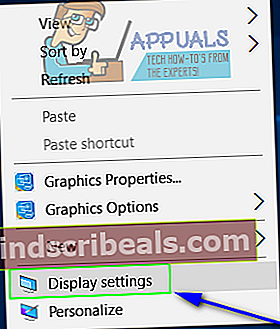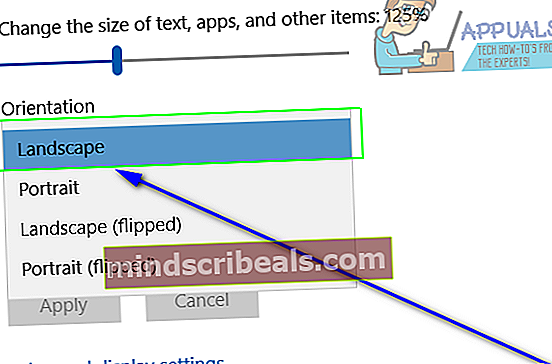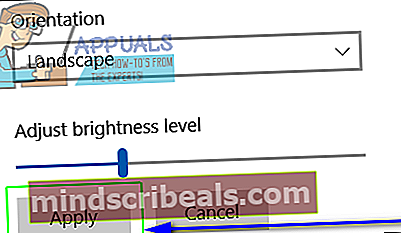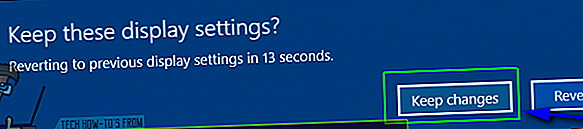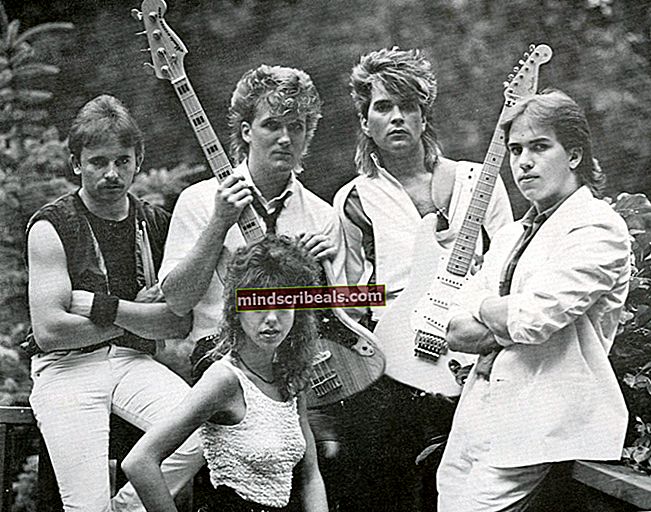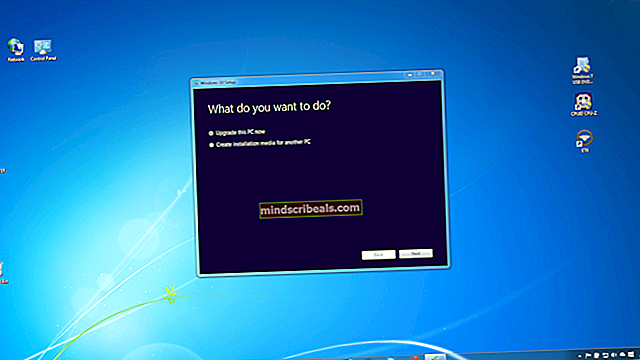Näytön kääntäminen Windows-tietokoneella
Jotain muutamat Windows-käyttäjät eivät tiedä, että Windows-tietokoneessa normaali vaakasuuntainen näyttö ei ole ainoa, joka sinulla voi olla - voit kääntää näyttöä 90 ° vasemmalle, 90 ° oikealle tai 180 ° kääntämällä sen ylösalaisin alas. Vaikka näytön kääntäminen Windows-tietokoneella tekee hämmästyttävän vaarattomasta, mutta erittäin hauskasta huhtikuun kepposesta (tai kepponen mistä tahansa muusta päivästä!), Se voi myös joskus päätyä vahingossa tai toisen ongelman tai ongelman sivuvaikutuksena. . Ja kun näin tapahtuu, niiden näytön kääntäminen kummallekin puolelle tai kokonaan ylösalaisin voi hämmentää ja hämmentää tavallista Windows-käyttäjää.
Kun Windows-käyttäjä näkee näytön kääntyvän, hän ihmettelee yleensä kahta asiaa - miten heidän on tarkoitus ymmärtää mitä näytöllä on tällä hetkellä (kallistaa päänsä tai kallistaa näyttöään?) Ja miten he voivat kääntää näytön takaisin sen näyttöön alkuperäinen suunta. Vaikka Windows-tietokoneen näytön kääntäminen epätavalliselle suunnalle voi olla hyödyllistä muutamaksi vuodeksi, se ei ole muuta kuin haittaa tai mahdollista kepposta pelata ystävien ja perheen kanssa muille, minkä vuoksi käännetty näyttö voi olla melko vaivaa.
Onneksi, kun Windows-tietokoneen näyttö on jostain syystä käännetty epätavalliseen suuntaan, tulokset eivät ole pysyviä ja ovat myös helposti palautettavissa. Seuraavat ovat kaksi tehokkainta tapaa, joilla voit kääntää Windows-tietokoneen näytön takaisin alkuperäiseen suuntaan:
Tapa 1: Käytä Windowsin pikanäppäintä näytön suunnan muuttamiseen
Tuntemattomista syistä Microsoft ajatteli, että Windowsin oli pystyttävä sallimaan käyttäjien muuttaa tietokoneen näytön suunta, joten tekninen jättiläinen ohjelmoi pikanäppäimen näytön suunnan muuttamiseksi kaikkiin nykyisin tuettuihin Windows-käyttöjärjestelmän versioihin. Tätä pikanäppäintä voidaan käyttää sekä tietokoneen näytön suunnan muuttamiseen oletusasetukseksi muuhun että suuntauksen palauttamiseen oletusasetukseksi. Voit käyttää tätä menetelmää yksinkertaisesti:
- PidäCtrl+ Altnäppäimiä.
- Pidä edelleen kiinniCtrl+ Alt näppäimiä, painaNuoli ylöspäin-näppäintä vaihtaaksesi näytön suunnan oletusasetukseksi.
merkintä: KanssaCtrljaAltnäppäimiä painettuna ja pitämällä painettunaVasen nuoli, Oikea nuolitaiNuoli alasnäppäimet kääntävät näytön suuntaa 90 ° vasemmalle, 90 ° oikealle ja 180 °.
Tapa 2: Korjaa näytön suunta näytön asetuksista
Voit myös korjata tietokoneen näytön suunnanNäyttöasetuksetvalikossa. Tämä valikko on kaikissa Windows-käyttöjärjestelmän versioissa ja iteraatioissa, vaikka sen nimi on erilainen joissakin niistä. Voit korjata näytön suunnanNäyttöasetukset, sinun täytyy:
- Napsauta hiiren kakkospainikkeella tyhjää tilaaTyöpöytä.
- KlikkaaNäyttöasetukset(taiNäytön resoluutioriippuen käyttämästäsi Windows-versiosta) tuloksena olevassa pikavalikossa.
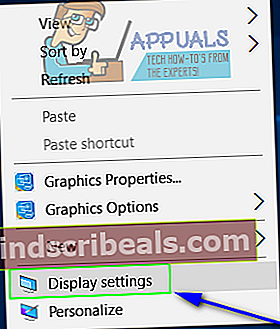
- Avaa pudotusvalikko, joka sijaitsee suoraan sen alla (tai vieressä)Suuntautuminen.
- KlikkaaMaisemasen valitsemiseksi.
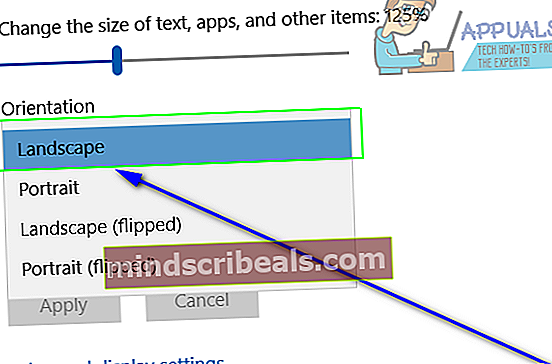
- KlikkaaKäytä.
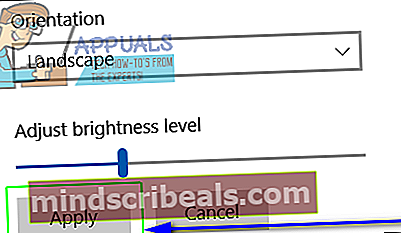
- Odota, kunnes näytön suunta muuttuu, ja napsauta sittenSäilytä muutokset.
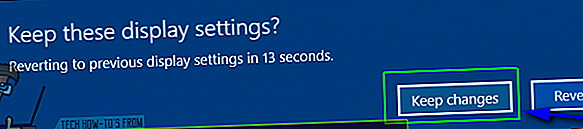
merkintä: vuonnaSuuntautuminenavattavasta valikostaMuotokuva, Vaaka (käännetty) ja Muotokuva (käännetty) Vaihtoehdot kallistavat näytön suuntaa 90 ° vasemmalle, 180 ° ja 90 ° oikealle.